Min foretrukne metode til at tage screenshots i Chrome blev lige opdateret med en ny funktion, der udvider rækkevidden. Jeg bruger Awesome Screenshot til at fange dele eller hele sider i Chrome, en proces, som blev mere effektiv sidste år, da en autosavefunktion blev tilføjet. Nu kan Awesome Screenshot ikke kun fange og annotere skærmbilleder, du har taget af Chrome, men det tillader dig også at indlæse lokale billedfiler for at annotere ved hjælp af Chrome.
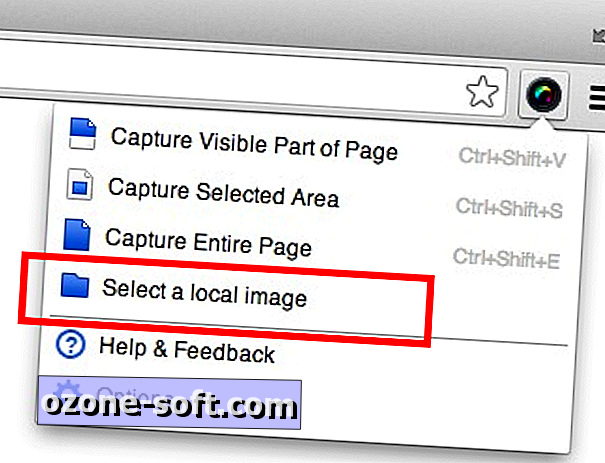
For at vælge en fil skal du klikke på knappen Awesome Screenshot til højre for Chrome's weblinelinje og vælge "Vælg et lokalt billede", der åbner en ny fane i Chrome med et område, hvor du kan trække og slippe en PNG eller en JPEG-fil. (Alternativt kan du klikke i feltet for at søge efter en fil.)
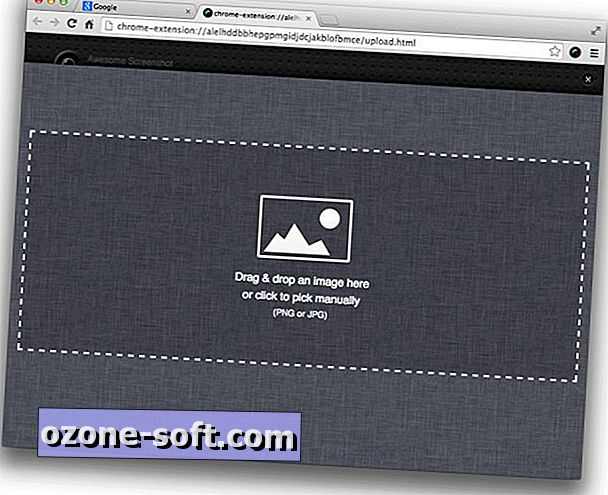
Når du har indlæst dit billede, kan du bruge Awesome Screenshots redigeringsværktøjer til at beskære, tegne et rektangel eller en oval eller frihåndsform, tilføje pile eller linjer, sløre et afsnit eller tilføje tekst. Der er ikke noget valg af skrifttyper, hvorfra du kan vælge, men du får dit valg af 12 farver til dine notater.
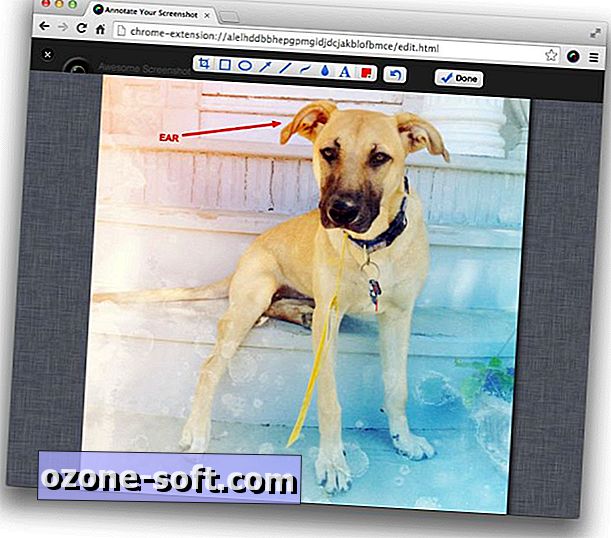
Endelig er afgrødeværktøjet blevet forbedret, hvilket giver pixeltællinger for bredde og højde, som du kan redigere til dine præcise ønsker og behov.












Efterlad Din Kommentar